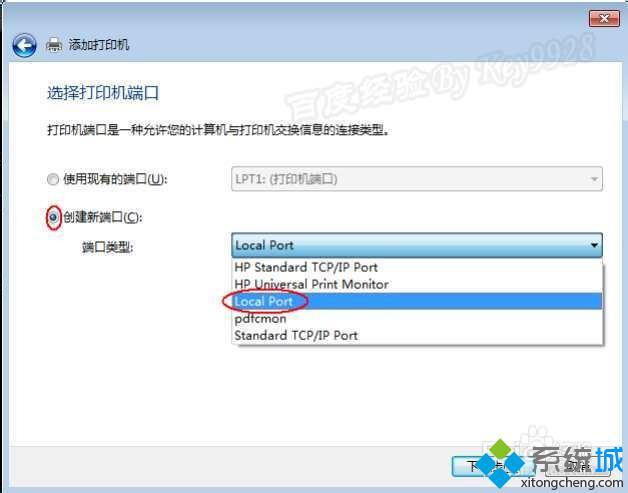
打印机安装在XP操作系统上win7添加打印机服务,打印机型号为hp laserjet 1200,打印机已打开网络共享,另一台Win7系统计算机用于在局域网中添加网络打印机. …,过一会儿会弹出以下对话框:
[Windows无法连接到打印机. 本地打印后台处理程序服务未运行. 请重新启动后台打印程序或重新启动计算机]
单击“确定”后安装失败.

打印机服务名称是“后台打印程序”,而Windows中该服务的描述是“将文件加载到内存中以供以后打印”. 如果文件不能正常启动(例如错误代码7034),它将提示.
热心的网民尝试在系统服务中手动打开“后台打印程序”服务. 打开后,添加网络打印机时服务会自行关闭,并且重复尝试失败. 该服务自动关闭的可能原因是先前安装的打印机出现无法预料的问题,导致该服务异常.
1. 找到文件夹“ c: \ windows \ system32 \ spool \ SERVERS”,并清除此目录中的所有内容(包括文件夹);清除后,在系统服务列表中打开“后台打印程序”服务;添加网络只是一台打印机.
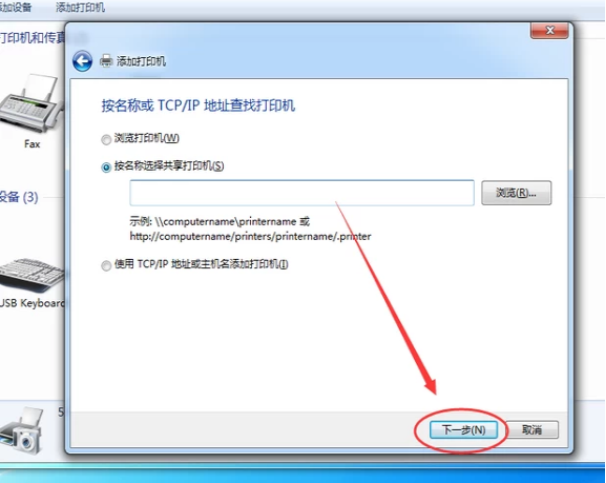
2. 打开c: \ windows \ system32 \ spool \ PRINTERS文件夹并清除该文件夹的内容;删除注册表中HKEY_LOCAL_MACHINE \ SYSTEM \ ControlSet001 \ Control \ Print \ Printers下的所有文件和文件夹;启动“后台打印程序”服务;只需添加网络打印机即可.
如何启动“后台打印程序”服务: 控制面板-系统和安全性-管理工具-服务(或运行--services.msc),打开该服务,找到后台打印程序项,右键单击并单击在弹出菜单中开始.
我在事件查看器中的错误是“ Windows无法加载打印处理器IMFPrint,因为EnumDatatypes失败. 错误代码: 126. ”然后,在清空后台处理程序中的SERVERS几次之后,您可以添加打印机.

如果连接到打印机的机器在域中,或者添加了密码并且需要授权访问,请在添加打印机之前执行以下操作(否则可能会提示“未知的用户名和密码”) :
1)开始\运行(可以是WIN + R快捷键)
2)输入共享打印机的计算机的计算机名称或IP地址,例如\\ 192.168.1.168

3)在用户名和密码框中填写帐户信息,然后选择保存密码
4)执行上述解决方案以添加打印机并成功.
1)在“运行”或“搜索”窗口中win7添加打印机服务,输入gpedit.msc,然后单击“确定”以打开本地组策略编辑器.
2)在“用户配置”下,依次展开“管理模板”,“控制面板”,然后单击“打印机”.
3)双击右侧打印机详细信息页面上的“阻止添加打印机”,以打开用于添加打印机的阻止策略设置.
4)检查是否在“阻止添加打印机”策略编辑界面中启用了“启用”. 如果已启用,请将其更改为“未配置”.
5)重新启动计算机后添加打印机.
本文来自电脑杂谈,转载请注明本文网址:
http://www.pc-fly.com/a/ruanjian/article-214203-1.html